FlashCS4如何制作球体移动?
1、在桌面双击FlashCS4,进行打开,如图所示

2、进入FLashCS4界面,用鼠标点击Flash文件(ActionScript 3.0),如图所示

3、这时,会看到一张空白的场景,然后,在工具箱中,找到填充颜色选择颜色,接着找到椭圆工具,如图所示


4、在舞台上绘制一个圆,按住shift键,你就会绘制一个正圆了,如图所示

5、然后,双击下面的时间轴,展开面板,首先,我们要设置的是第一帧,开始时是一个空心原点,绘制了一个球后,变成了一个是实心了,如图所示

6、然后,我们设置最后一帧,在时间轴35帧的位置,鼠标单击选择,接着按F6键,出现时间连续帧,如图所示


7、设置最后一帧,将球体移动到右边,注意移动过程中,按住鼠标shift键,进行平行移动,如图所示

8、移动操作完成后,需要在时间轴上,鼠标右击,在列表中选择“创建传统补间”,如图所示

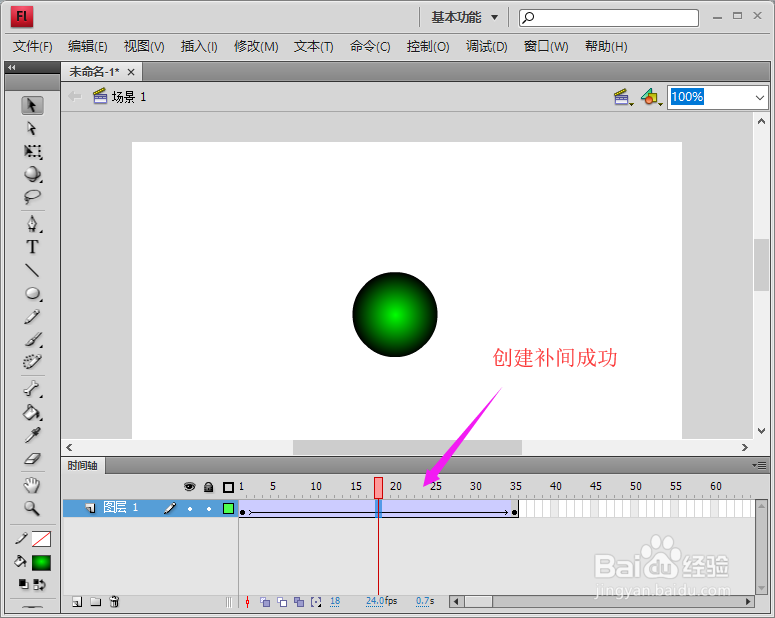
9、然后,我们开始测试是否可以将球体进行移动,点击菜单栏的控制》测试影片
如图所示
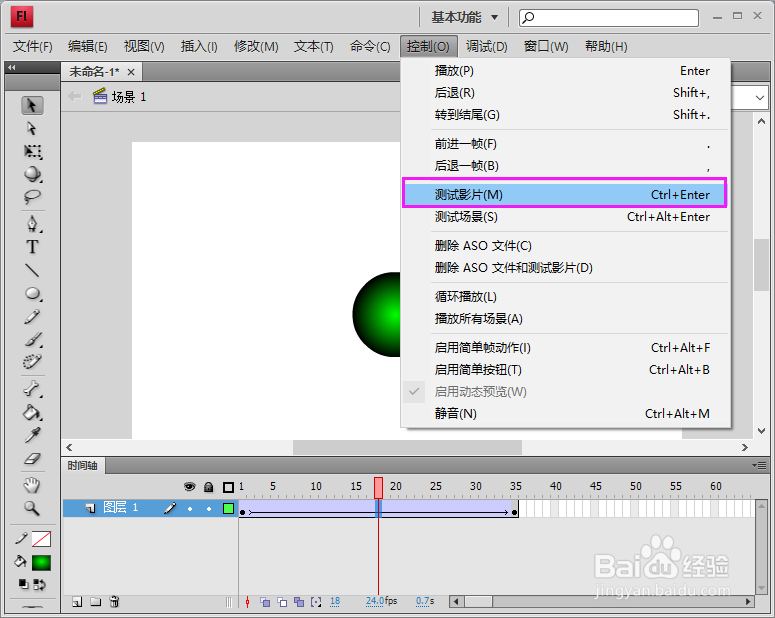
声明:本网站引用、摘录或转载内容仅供网站访问者交流或参考,不代表本站立场,如存在版权或非法内容,请联系站长删除,联系邮箱:site.kefu@qq.com。
阅读量:49
阅读量:167
阅读量:175
阅读量:104
阅读量:24